2021年的第 21篇原创文章
距离2021年40篇原创目标还剩19篇
一年前,我发布了《sketch搭建组件库》系列的第一篇文章,带各位熟悉了组件库搭建所必要的两个功能——组件和样式。
而如今,当我们将战场迁移到figma后,组件库搭建同样是以这两个功能起手,看似差异不大,实则天壤之别,不论是底层逻辑还是用法都有着明显差异,这也是为什么很多初学者会觉得figma样式和组件不好用。
但如果能够掌握,效率提升的幅度非常可观。
今天,咱们就来讲下figma的样式和组件,文章依旧比较长,建议先收藏。动画较多,建议保持良好网络。
-
开头先说一个观点:任何时候,我们都要避免一次性设计。
01为什么要避免一次性设计
why
老朋友应该知道,我在之前的这篇文章里《我就不信了,看了这篇文章你还不懂原子设计》优雅而不失礼貌得diss过「一次性设计」。
一次性设计是啥?
它就好像我们吃外卖用的一次性碗筷,用了就没了,没办法复用到后续的每一顿干饭中。

设计同理,比如我做了一个按钮,定义了一个颜色,但不去考虑做成可复用的模板,那在后面的需求就又得投入新的成本去制作。不断用相同的时间干着同样一件事,不断得重复劳动。
一次性设计拖慢效率、摧残精力,总之,它是沦为作图机器的罪魁祸首。
但如果我们提前搭建好固定的模板套路,就可以达到「复用」的目的,从而真正得解放生产力。
而设计领域中将复用性践行到极致的一套理论,就是我之前所讲的原子设计。下面再简单和铁汁们讲下。
02原子设计
atom design
原子设计理论类似开发领域的组件化思维,它由著名网页设计师Brad Frost创建。这个理论由五个层级来作为核心支撑:
1.Atoms原子
比如色彩、文字、图标、形状等;
2.Molecules分子
比如搜索框、选择器、按钮等;
3.Organisms有机体(组织)
比如各种导流卡片、导航栏等;
4.Templates模板
交互设计师产出的原型图;
5.Pages页面
UI设计师产出的高保真视觉
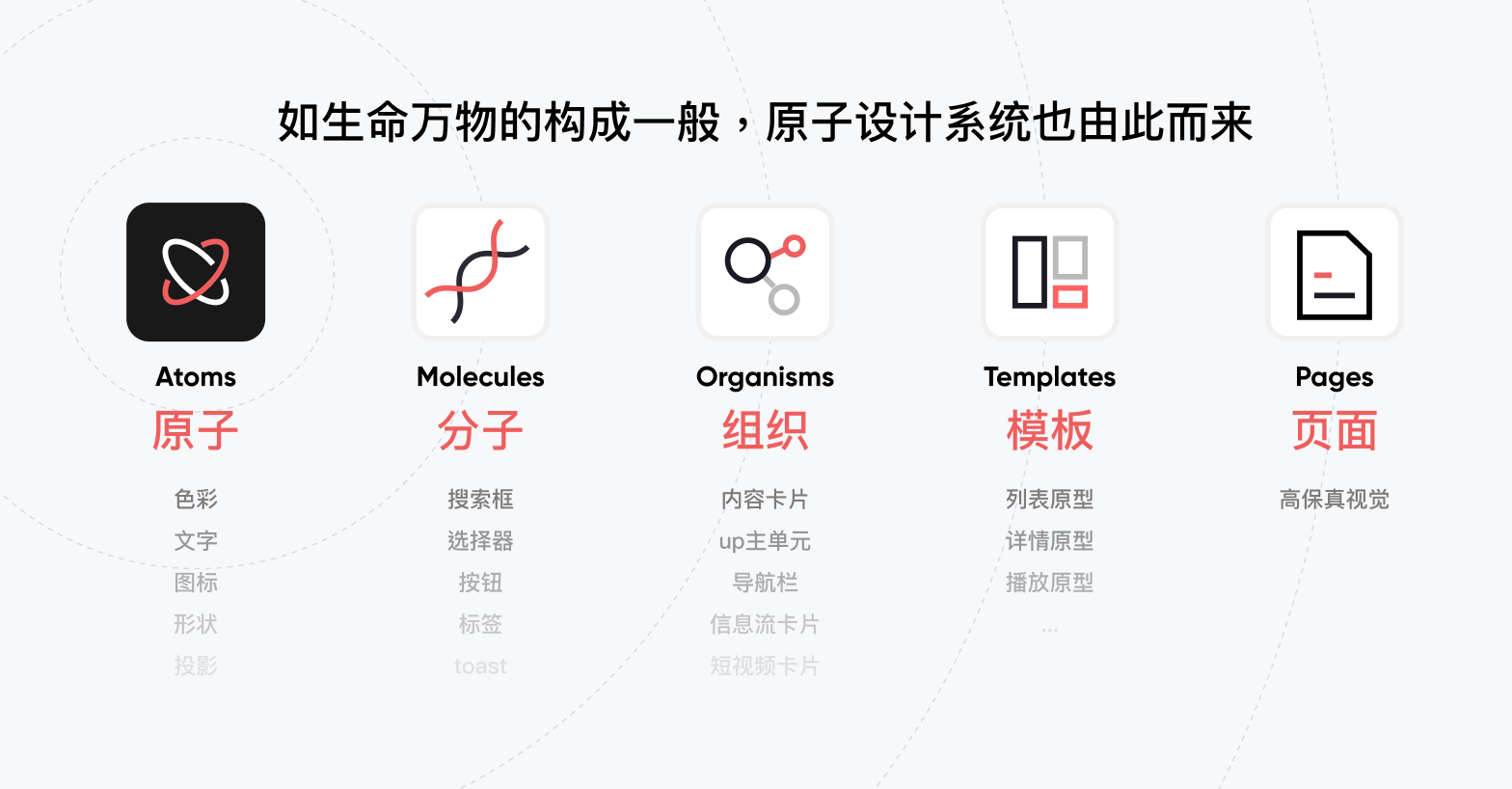
原子设计的用处
1.基于原子设计理论,可以将原子、分子、组织作为一个个可复用的组件进行有序拼装,帮助我们像搭积木一样快速搭建页面,大幅提升效率,避免一次性设计;
2.标准化的规则保证产出物的高度一致;
3.易于扩展维护。产品迭代时,仅改动原子分子的属性,即可实现全局同步更新。
而在figma中,style样式共享和component组件两类功能完美契合了原子设计的理念。因此基于这俩功能,我们可以便捷得搭建页面乃至设计系统。
下面先聊聊共享样式——
03共享样式
style
我们都知道,静态视觉样式基本可以抽离出下面这五要素:形、色、字、构、质。
落实到figma中,形对应了圆角,色对应了颜色,字对应了文字,构对应了网格基准,质对应了效果(一般为投影)。
而其中可作为模板进行共享的样式包括颜色、文字、网格和效果。
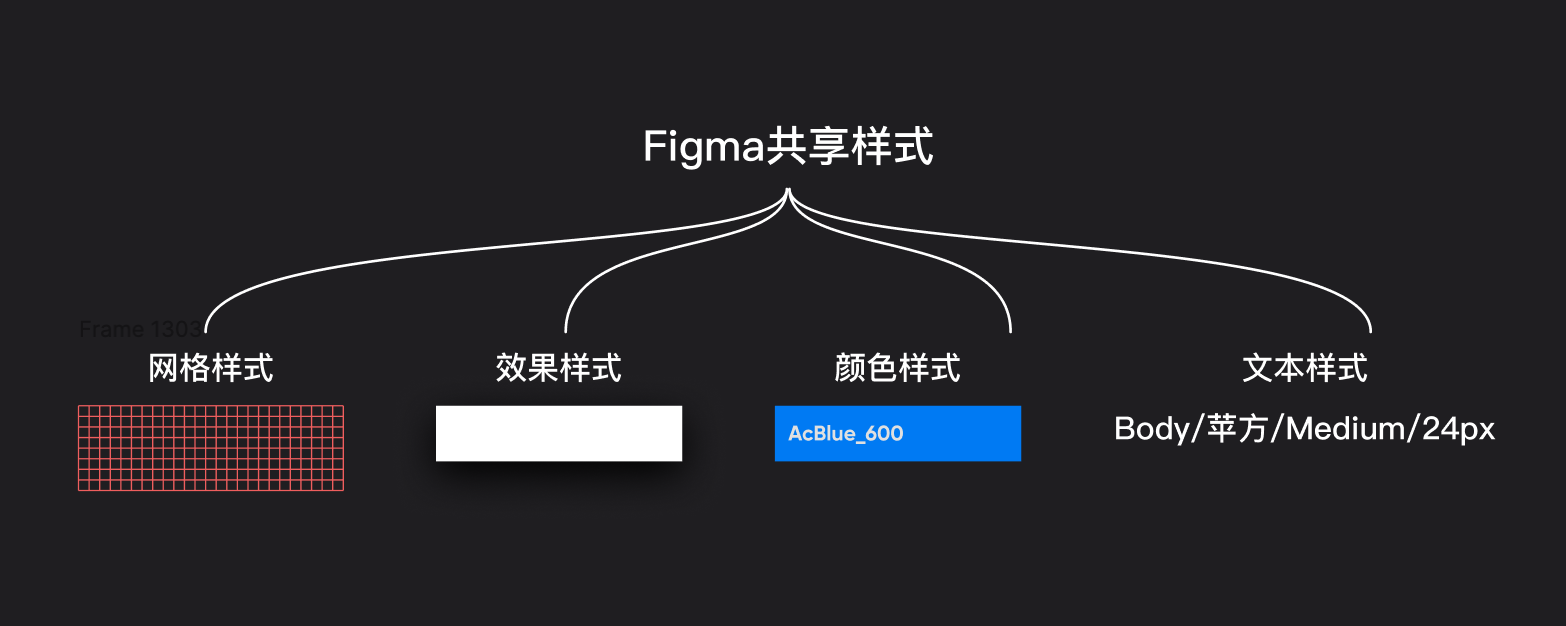
在figma中,这四类样式的创建和管理方法是一样的,因此下面就单以颜色样式为例来讲讲。
颜色样式
相比sketch 69前的版本,figma的颜色原子更加透彻。只要定义了一个颜色,即可应用到填充、边框、文本及效果的任意样式中。
以蓝色为例演示下样式的创建、复用及编辑过程。
1.创建:
1.选中想共享的样式;
2.点击象征样式的四点按钮;
3.点击创建样式;
4.命名,可以通过/格式化命名实现
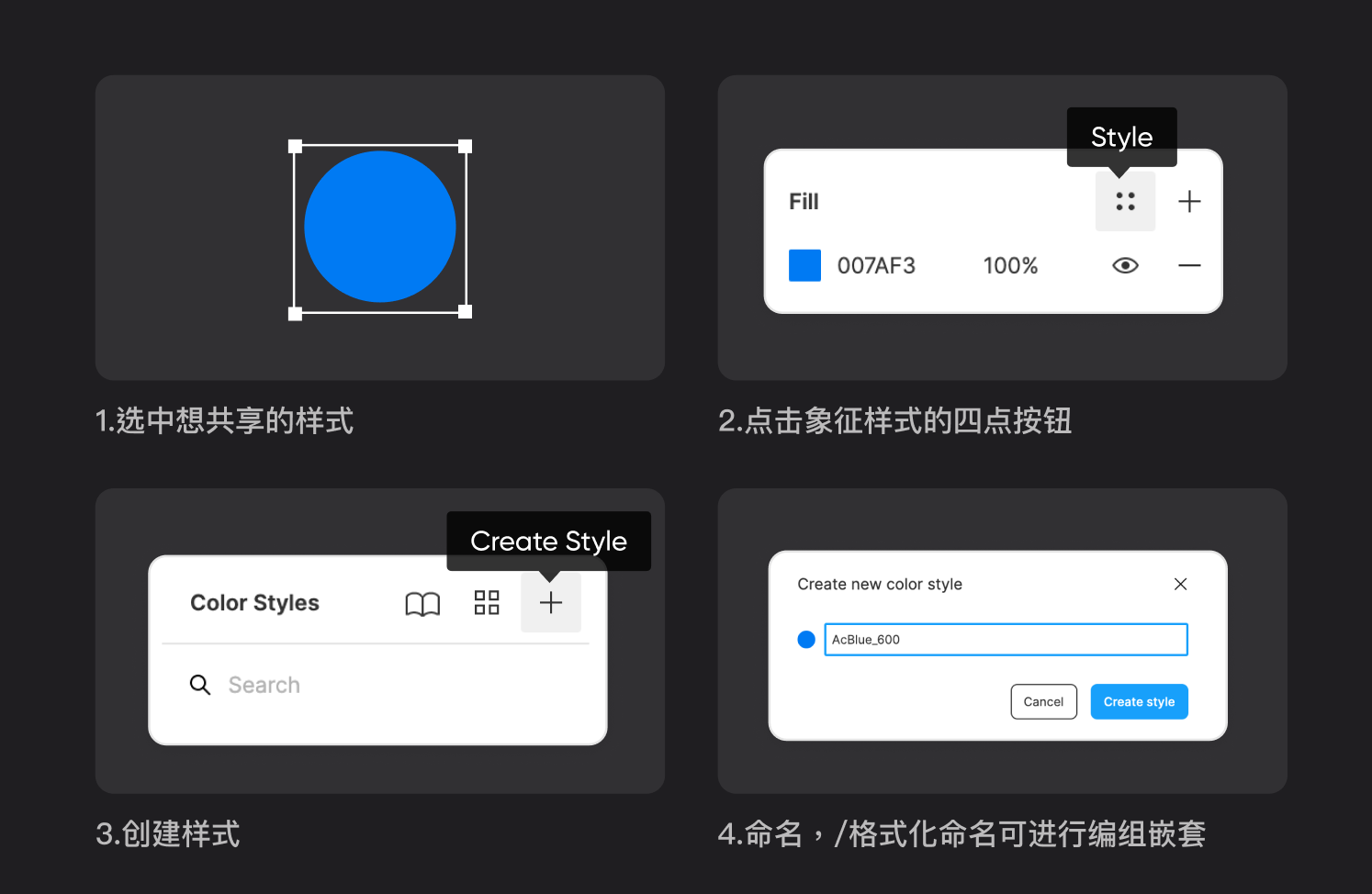
样式命名也可以跳过/格式化命名,因为figma样式面板支持拖拽嵌套编组,简单的拖拽操作即可快速分类。
2.复用:
1.选中想复用样式的对象;
2点击样式按钮;
3.选中目标样式;
4.复用成功
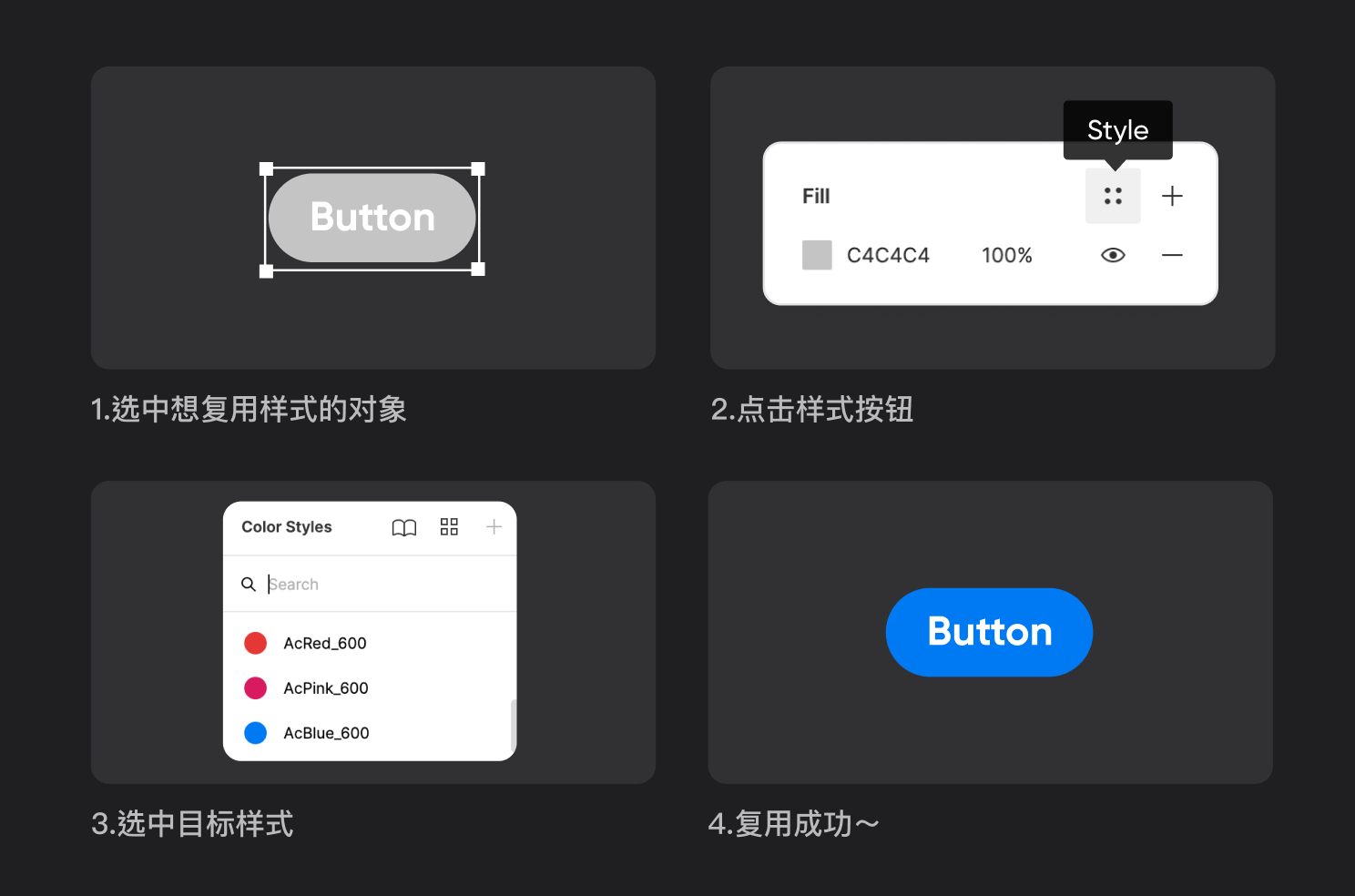
3.编辑:
1.点击空白处,右键属性面板就出现了定义的样式(这一步很隐晦,当时好长一段时间不知道样式在哪- -);
2.hover至目标样式,点编辑按钮;
3.换个骚气的紫色;
4.按钮颜色也就跟着骚气了
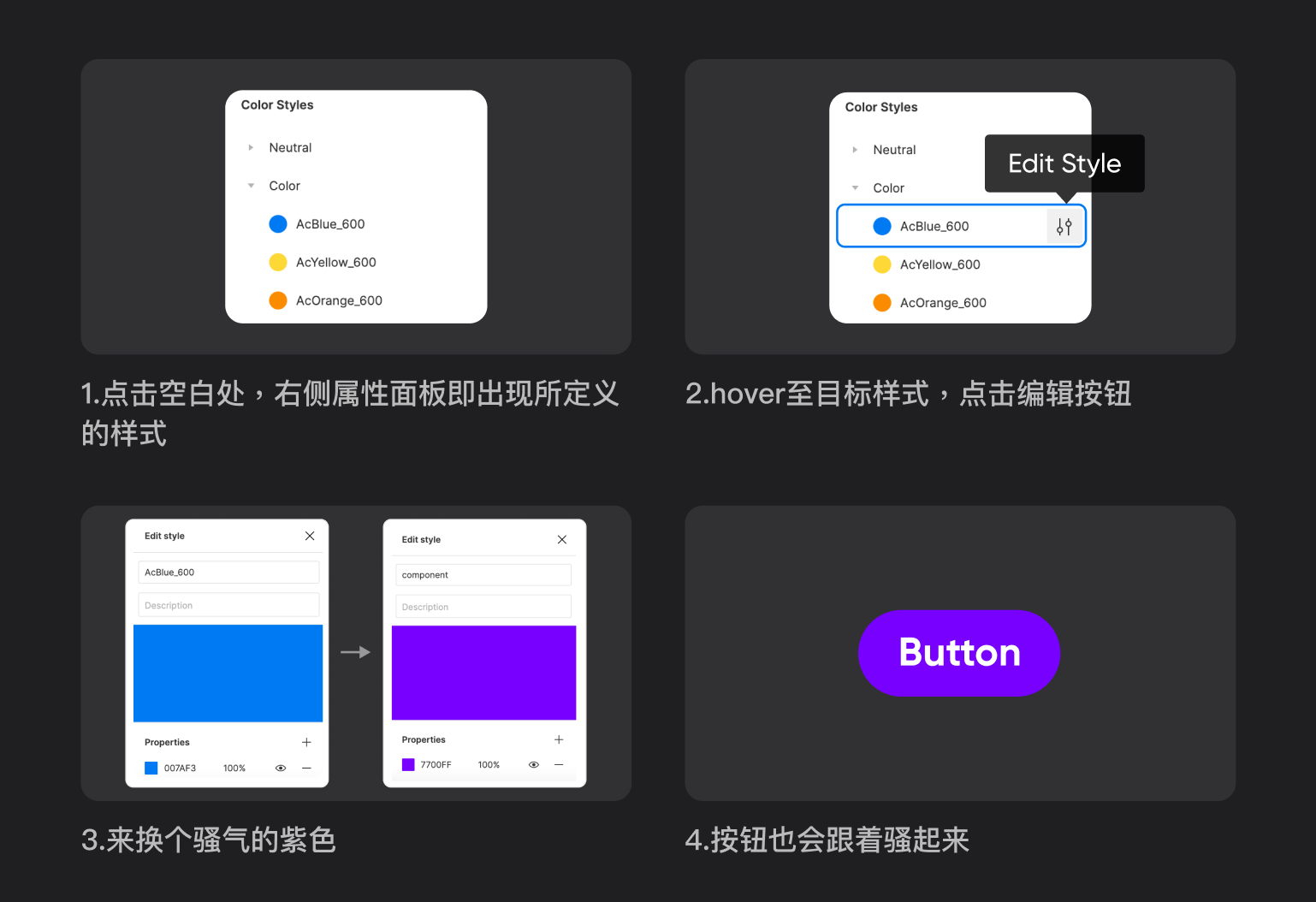
基于这样的样式定义,我们便可以搭建出一整套的、可复用的色彩体系。网格、文本和效果的搭建方式与此一致,不再赘述。
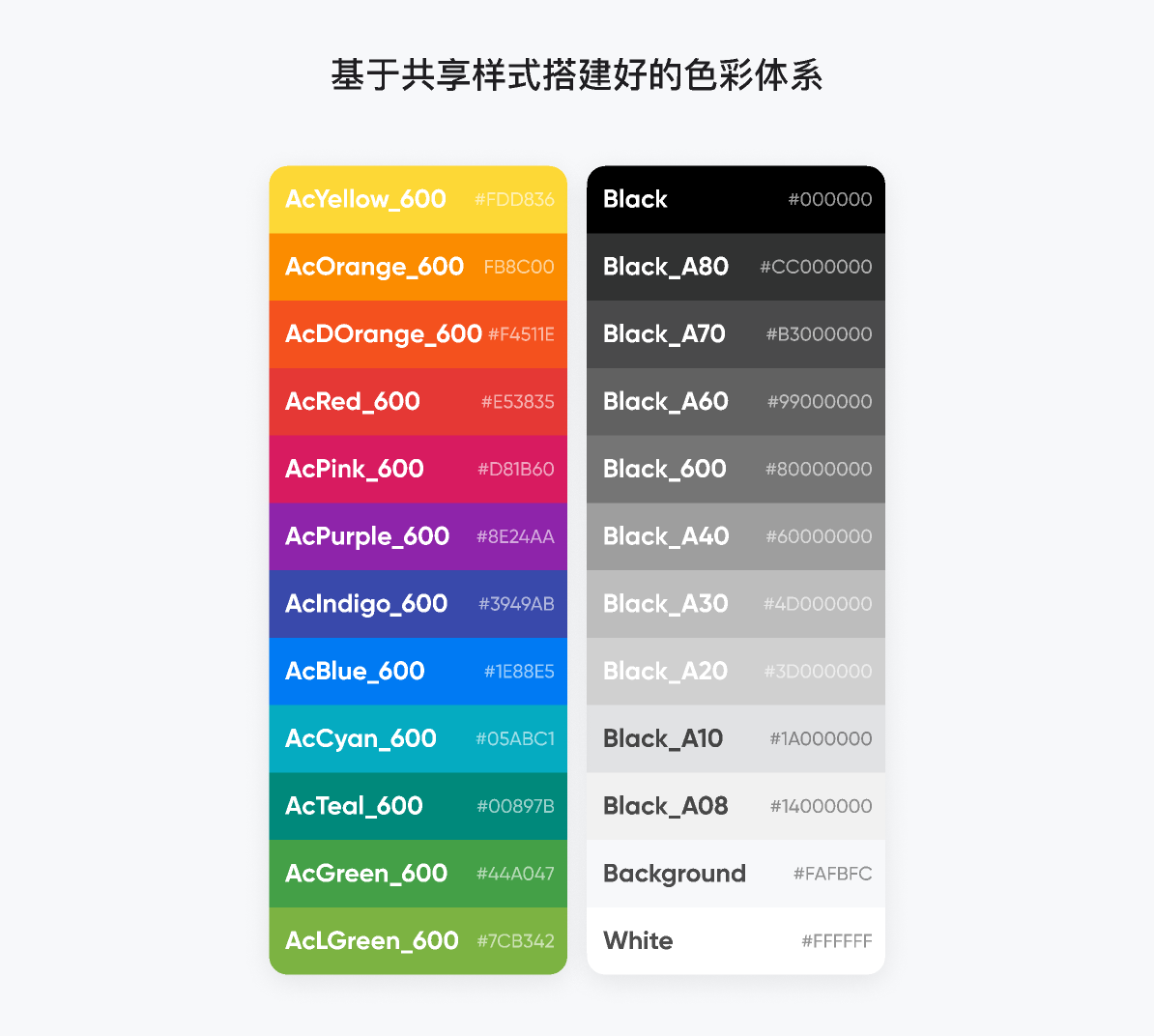
04组件
component
颜色、文本、网格、效果,通过将上面这些原子进行组合,即可构建成一个拥有特定功能的分子。
比如一个按钮,它便可以通过8点网格、容器颜色、文本颜色和文本样式这些原子构成。

分子做好了,下面也同样该考虑它的复用性。原子通过样式复用,分子就通过组件复用。
组件的两类属性
figma中的component组件类似sketch中的symbol,都是通过搭建好模板来达到复用的目的。
组件分为以下两类属性,母版和实例
1.main component母版
由非组件状态的对象组件化而来,具有唯一性,统称为main component母板。
2.instance实例
由组件通过拷贝生成的子件,统一称之为instance实例。
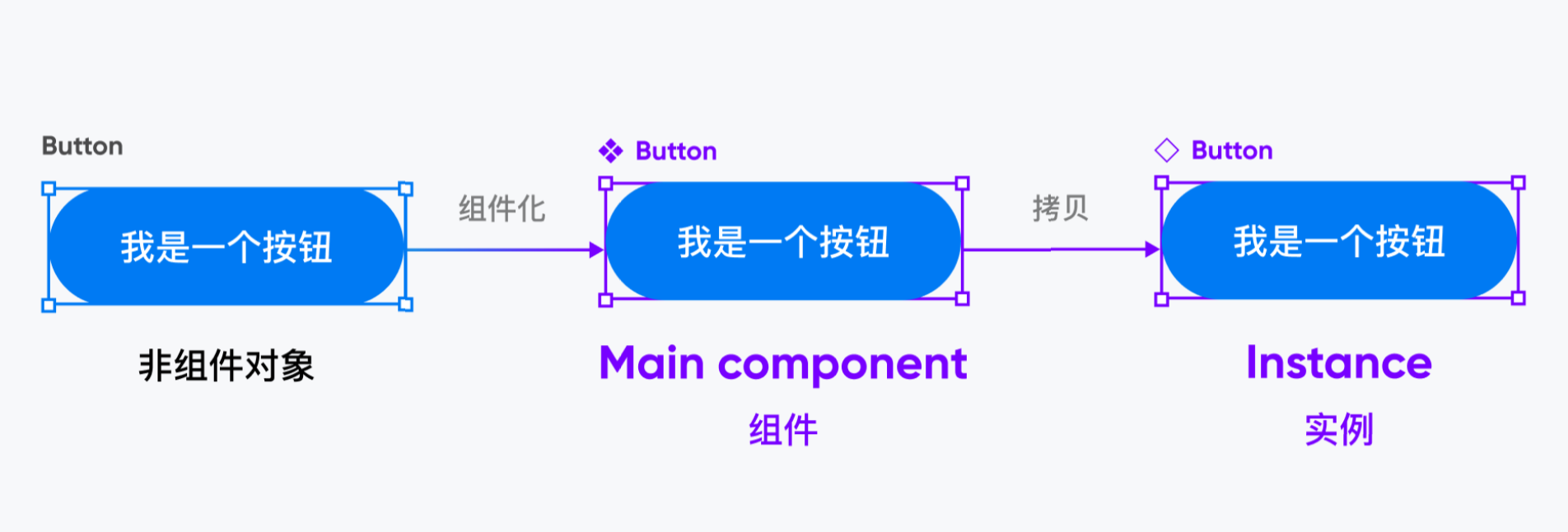
实例拥有下面两层属性:
1.所有实例全部继承组件的变化
组件的最基本属性,对于组件化后的对象,只需要修改母件即可实现全局实例的同步更新。
2.实例不受母版束缚,可独立调整样式
sketch组件逻辑非常蛋疼,只能通过master来修改样式。如果有不同样式实例的制作需求,得为每个属性单独创建symbol再进行嵌套,随之而来的就是越来越多的组件数量,后续维护也会越来越复杂和难用。
但figma的实例,可以直接访问和编辑任何一个图层的样式,组件灵活性上完爆sketch!
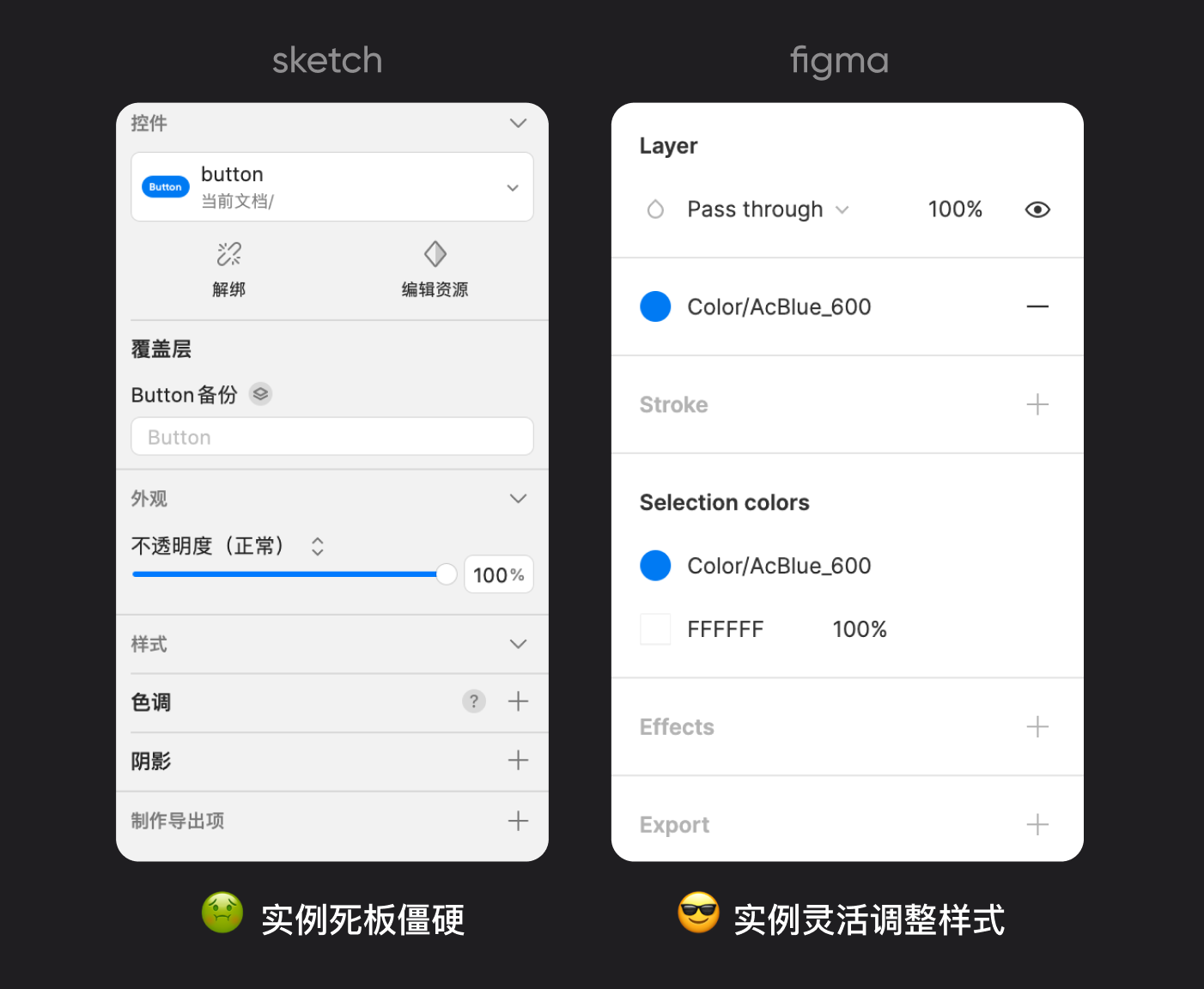
组件的创建:
点击顶部四菱形图标即可创建;想创建多个组件直接下拉框里选择即可。
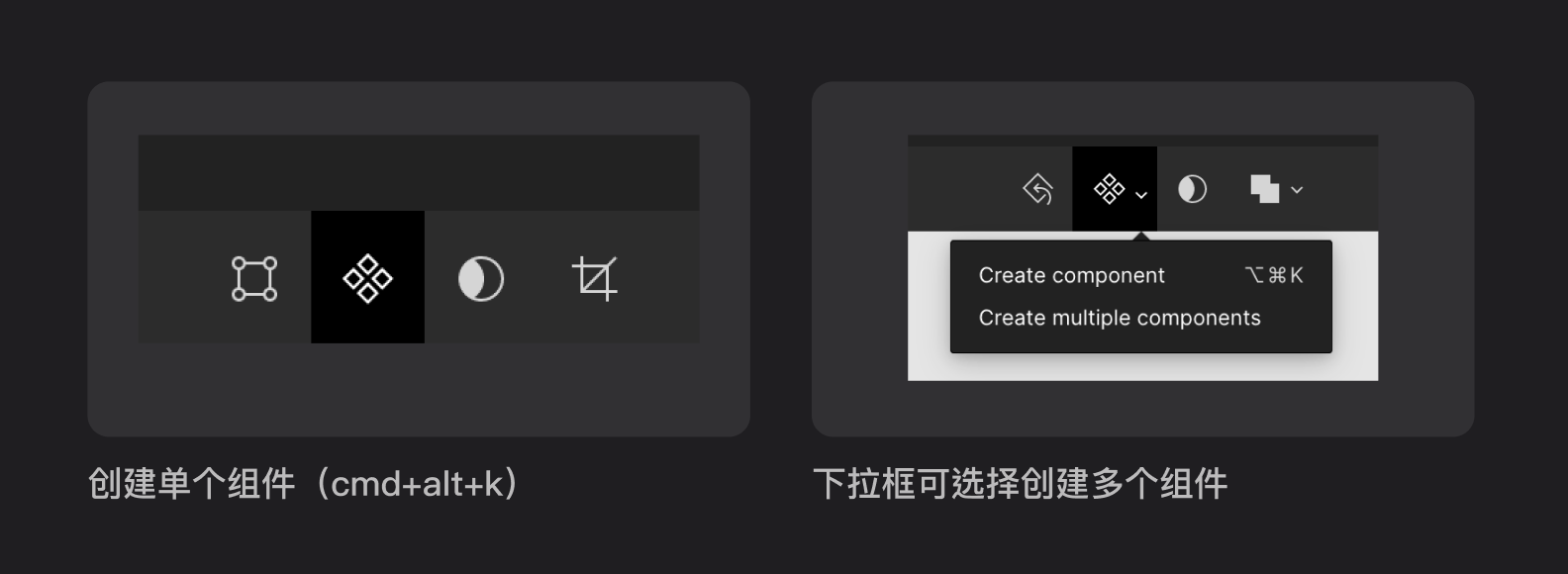
组件的复用:
除了复制粘贴的方法外,可以去Assets面板、或者今年8月刚上线的Components弹窗面板里去查找调用(快捷键shift+I)。
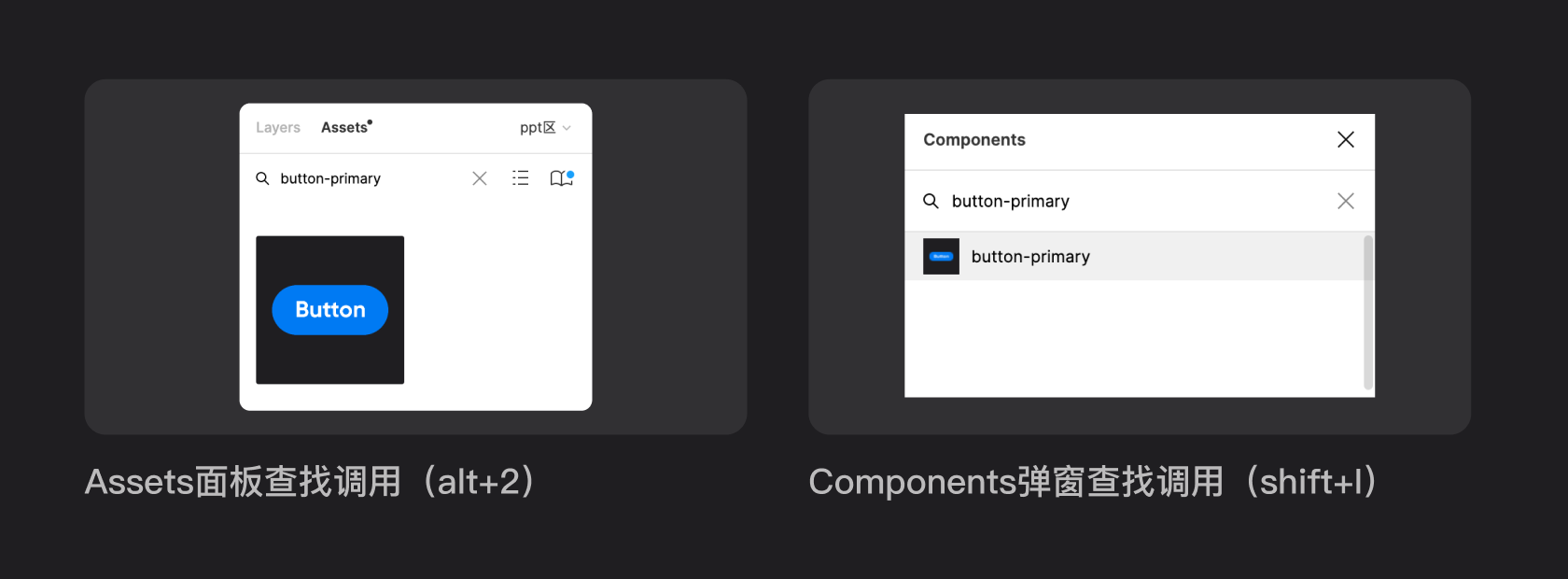
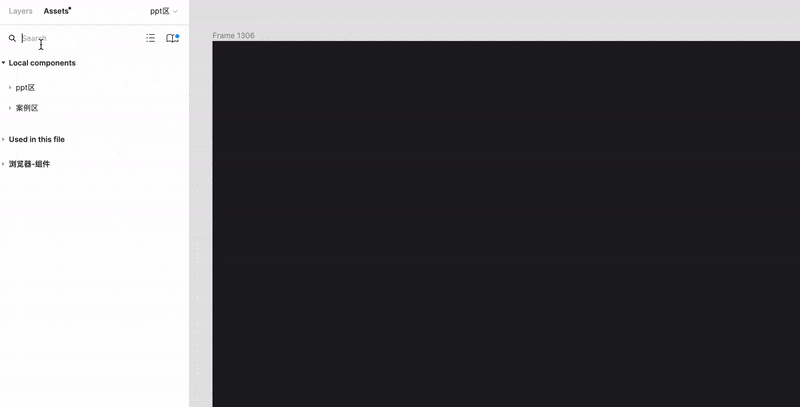
⚠️注意:
组件通过复制粘贴来复用只适用于两种情况:
1.同文件下完全适用;
2.对于跨文件的情况,组件只有在libraries中作为组件库发布后才可以跨文件粘贴复用(组件库下面会讲),否则,复制粘贴的方式只能直接拷贝母版,无法以实例的状态拷贝!
比如上面做好的button组件,同文件复制粘贴没有问题。
但对于跨文件复用的场景,如果跳过发布,由文件A直接拷贝到文件B,拷贝后显示的就是没有正确复用的母版状态;只有在libraries发布后,拷贝到文件B时才显示为被复用的实例状态。
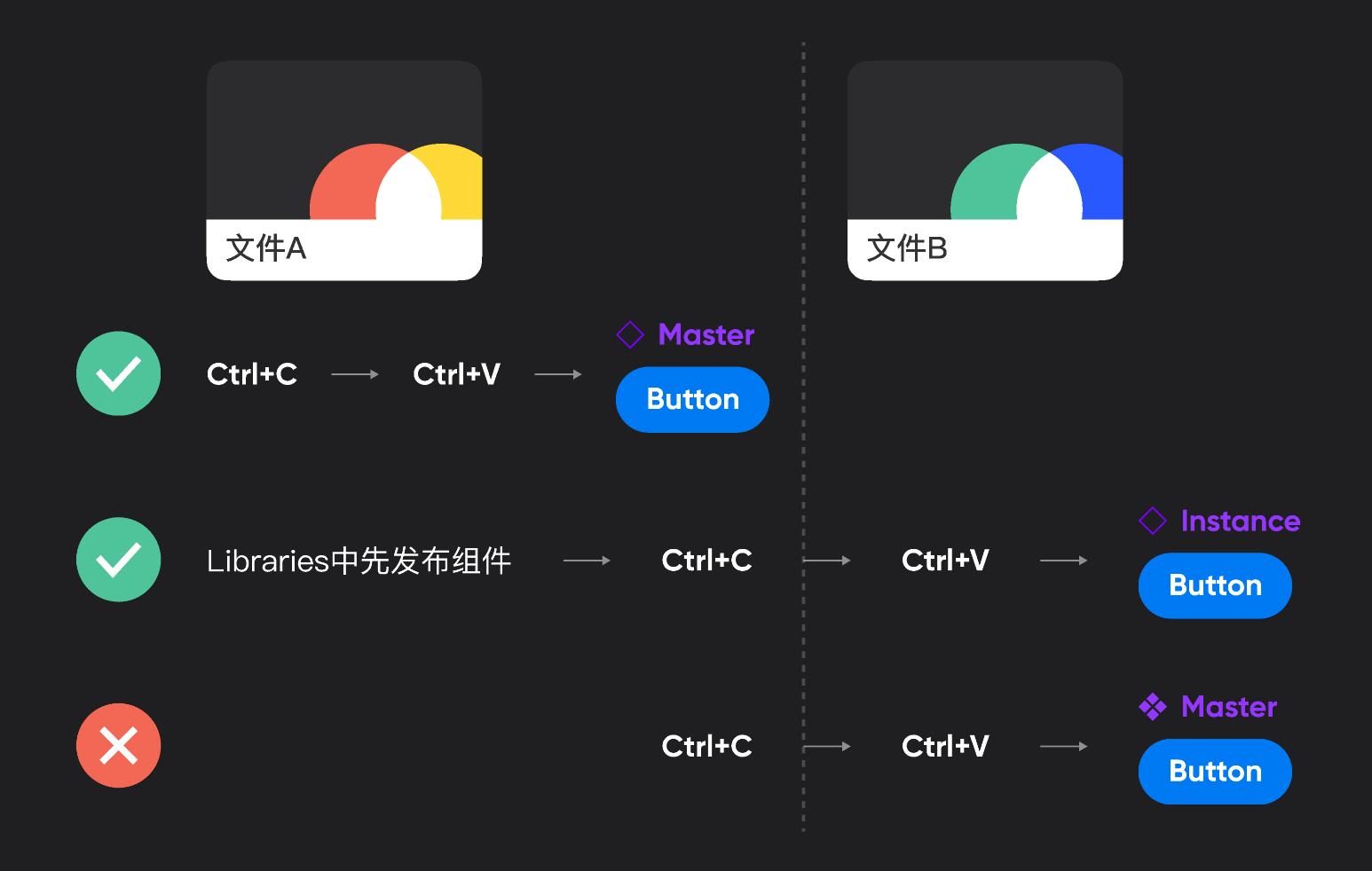
组件的替换:
两种替换方式,一个是在右侧实例替换面板中查找替换;
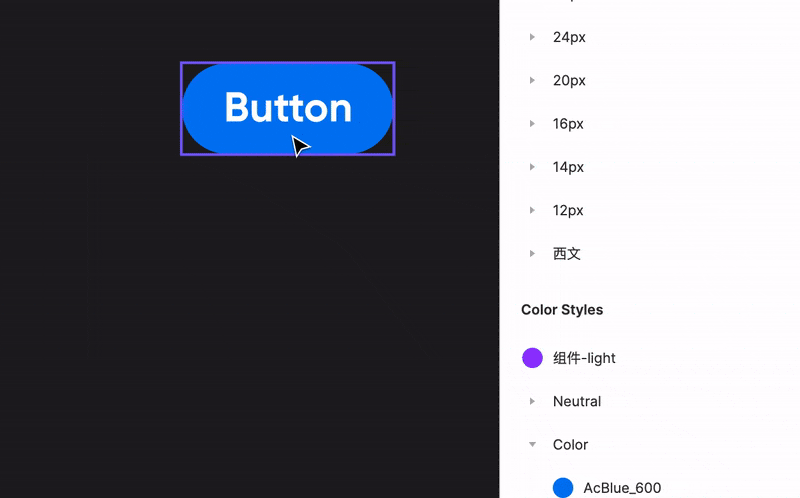
另一种就是组件复用面板中(assets和components面板皆可),选中后拖拽到目标对象后,按住cmd+alt即可替换。
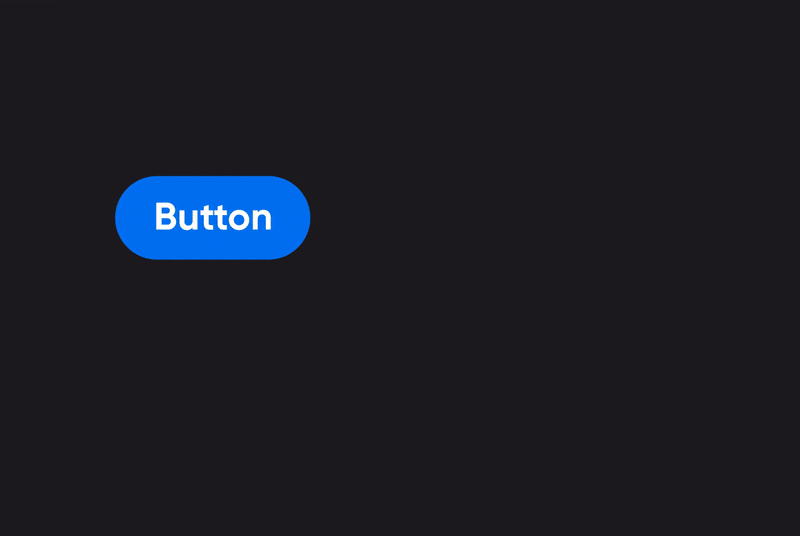
组件的编辑:
对于母版:
母版可以像普通图层那样任意编辑,而且产生的变化都会实时同步到实例当中。
相比sketch,figma的母版直接原位生成,可以边调整母版边查看它的效果,这一点非常灵活。
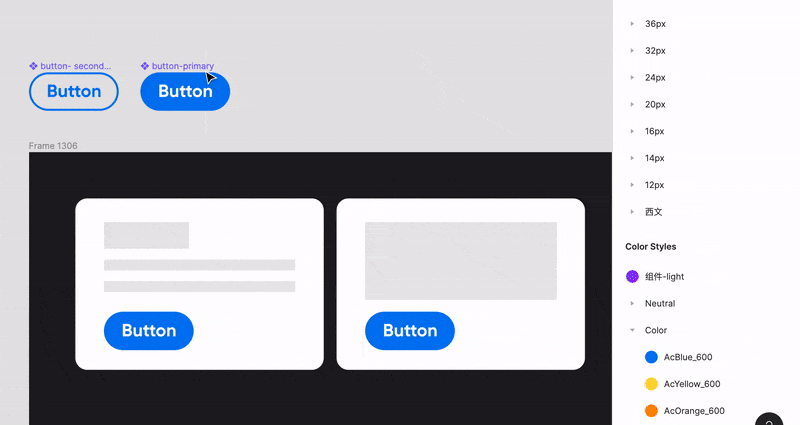
对于实例:
1.实例不受母版束缚,可以直接访问和编辑任意图层的样式,非常灵活和方便。另外,实例也支持元素的增减删除和复制移动。但无法调整布局。

2.实例的编辑可以逆向覆盖。只要在实例替换面板中点选 push overrides to main component,即可将当前的实例属性同步给母版及所有的实例。这也就意味着,全局组件的更新不需要都在母版中进行,非常灵活。
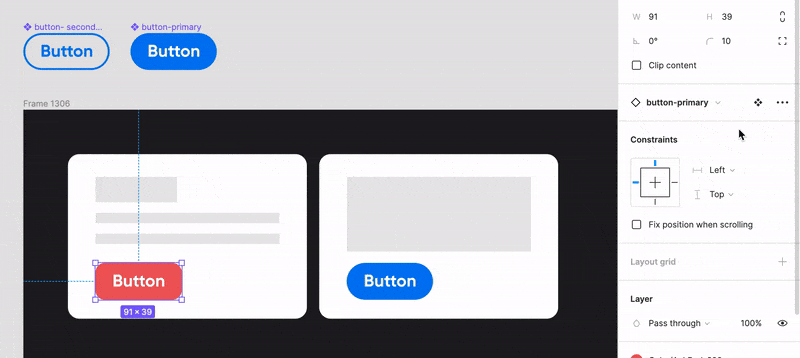
组件的管理
sketch的组件管理,需要通过大量的「/」格式化命名来实现编组嵌套,figma其实完全不需要。
如果你看过我上一篇文章应该就知道,基于frame的三大属性,只需要创建具有嵌套属性的frame,就可以轻轻松松得通过拖拽动作完成所有组件的组织。
可能有些小伙伴遗忘了,我再把这个例子拿过来复习~
比如,一个button分为了有icon和无icon两类,并且各自包含主、次两个状态。
传统的管理方式,是在所有的组件上都以/重命名来实现父子级关系的嵌套,这种管理方法效率很低,而且还得额外花费时间在画布上进行组件的整理。
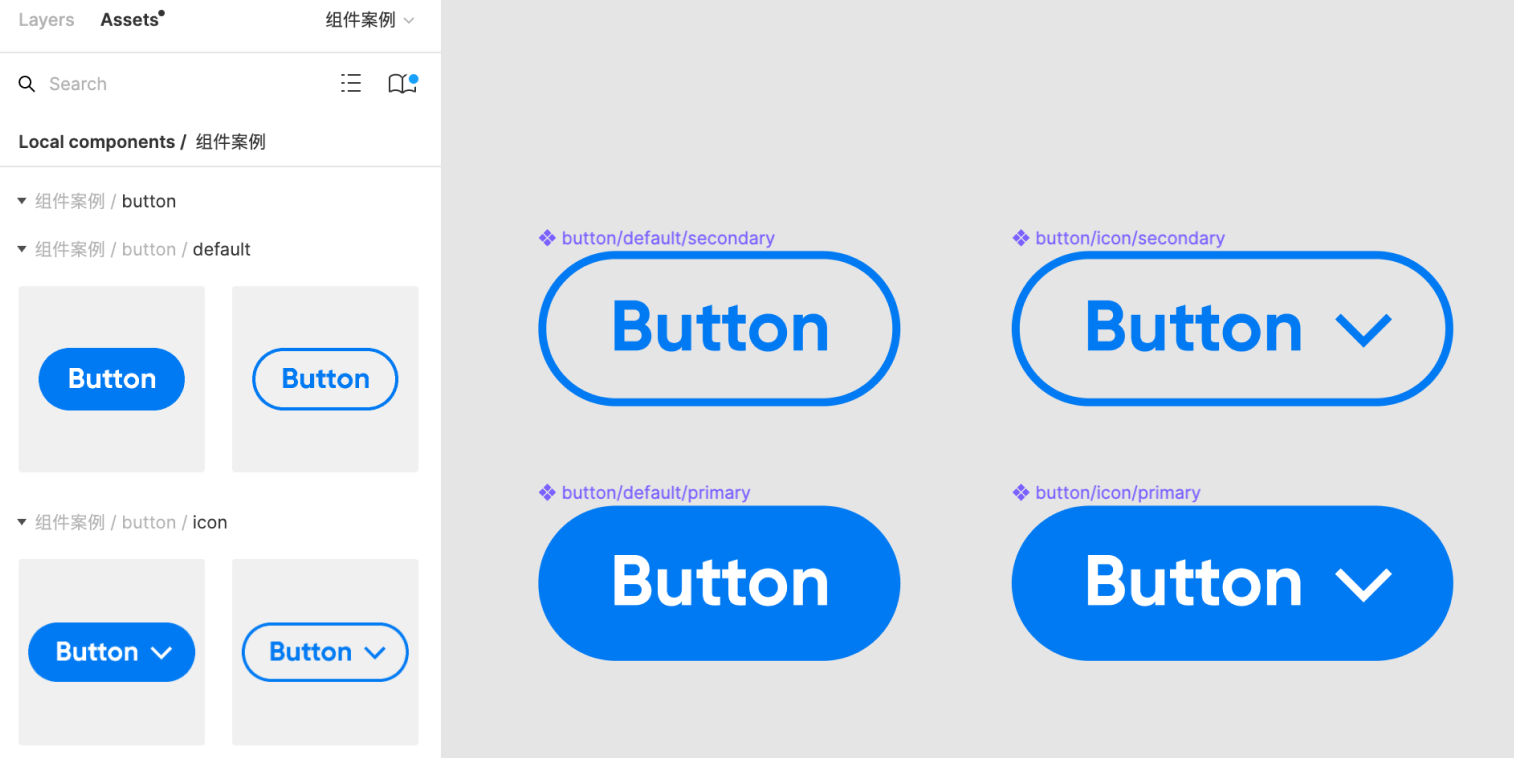
但现在,只需要提前建好嵌套好的frame即可:
1.创建好frame画板(画板属性),将其命名为button作为一级容器;
2.frame画板内创建两个更小的frame(编组属性),分别命名default和icon,作为二级容器,并进行填充(形状图层属性);
3.按钮命名无需再考虑嵌套,命名primary和secondary后,轻松的拖拽操作即可实现分组。
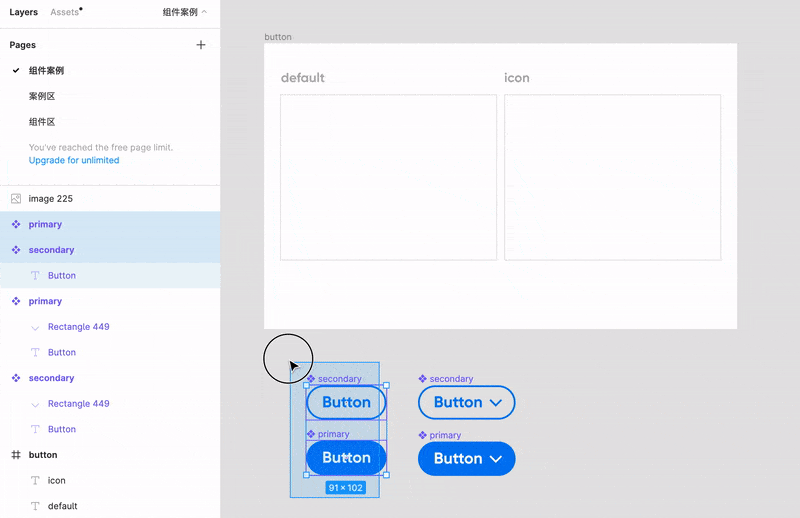
一方面省去了大量的命名时间,另一方面嵌套的过程也是组件可视化整理的过程,便于日后查看和管理,不至于组件散落在各处。
组件的嵌套
组件的嵌套,类似原子理论中「分子组合成组织」的过程。它所对应的元素往往是一些较为复杂的控件、卡片等。
它的嵌套逻辑和sketch类似,只需要将实例作为子级放到父级frame中即可。
比如我们上面做的按钮组件,将它的实例结合title、内容编为一个对话框frame,再将frame组件化即可完成一个组件的嵌套。
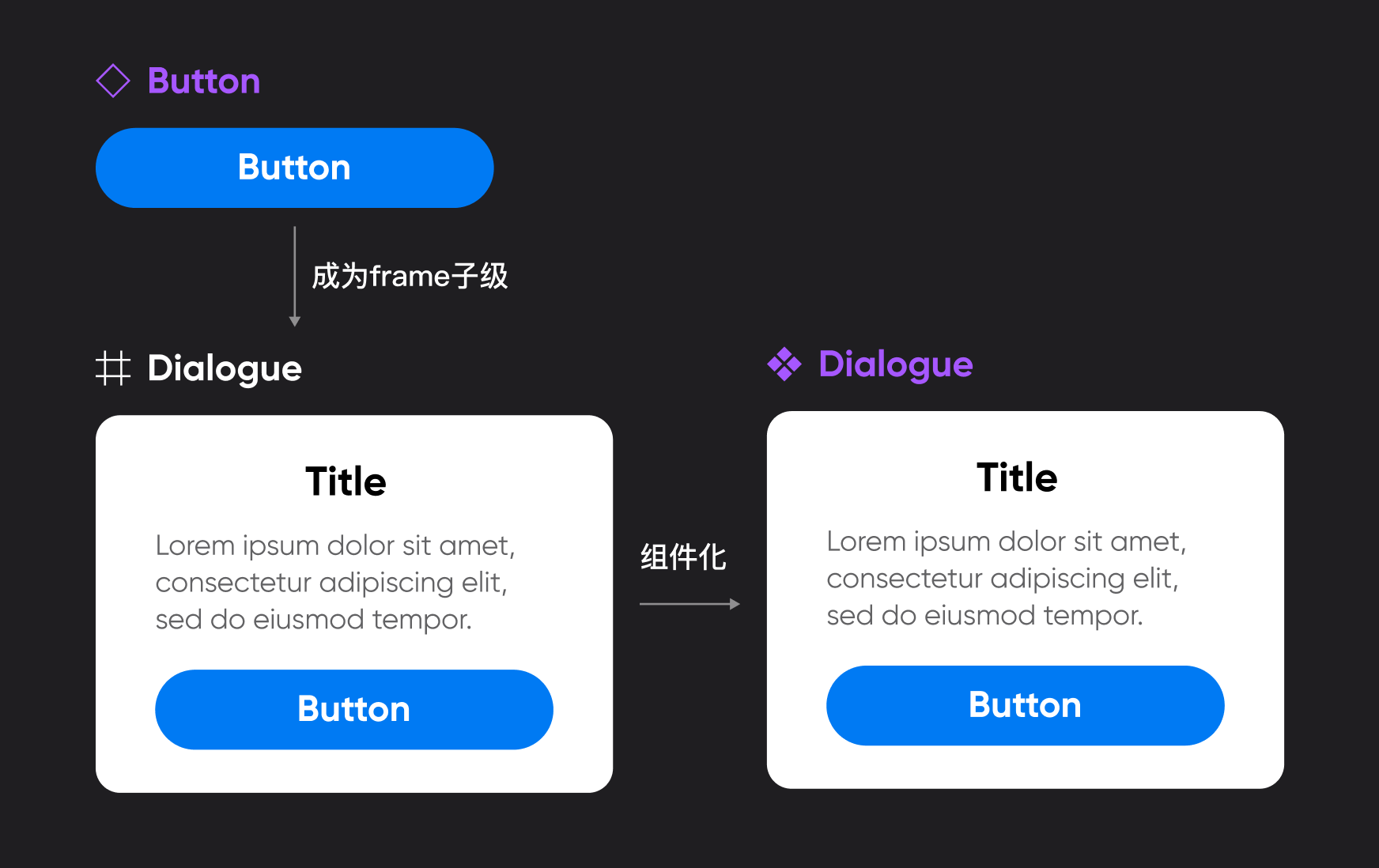
即便你忘了拷贝实例也没关系,组件嵌套后,会自动将原先的母版替换成实例。
05组件库
library
组件库制定的意义,就是让团队每一位成员都能用到最新的组件,提升效率、保证一致输出。那么figma中该如何创建和使用组件库呢?
那我们制作的按钮举例,我们希望它们能作为组件库被其他成员复用,那该怎么搞呢?
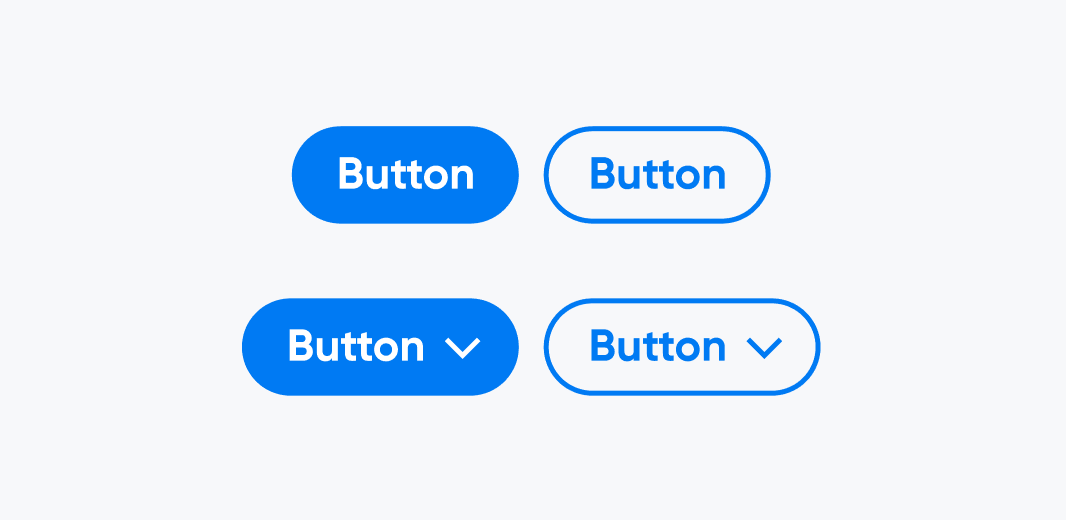
1.创建
1.Assert点击team library按钮(书本icon);
2.library面板上,点publish;
3.二次确认面板,继续publish即可发布成功;
4.点击unpublish即删除组件库(慎点)
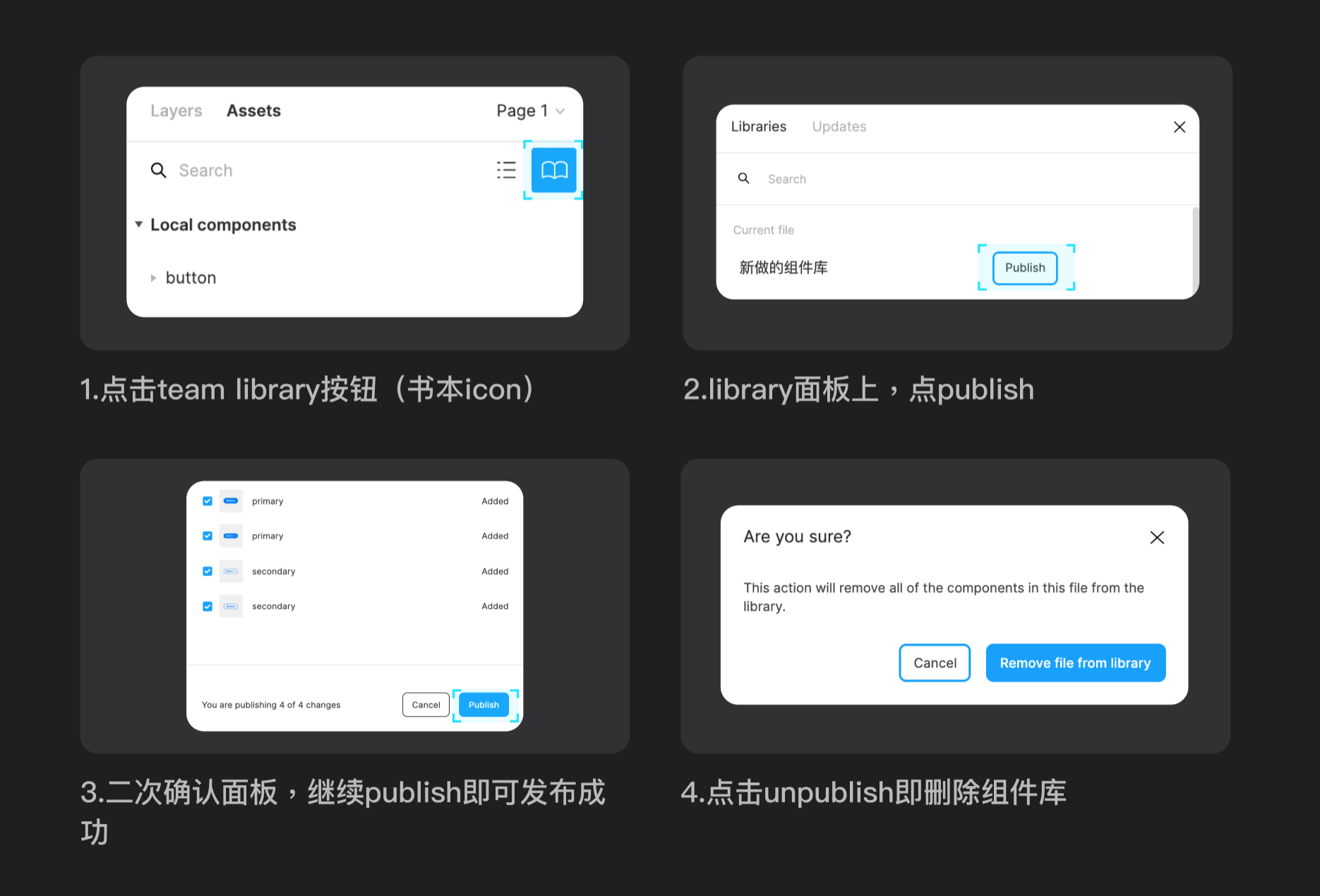
2.复用及更新
创完了组件库,团队成员的复用步骤如下:
1.team library开启想生效的组件库,开启后在assets中就可以找到组件库对应的组件了(可以同时开启多个);
2.assets中查找和复用;
3.当原组件库发生变化,Review进行查看;
4.更新后,即可将变化同步到所有用到此组件库的文件~
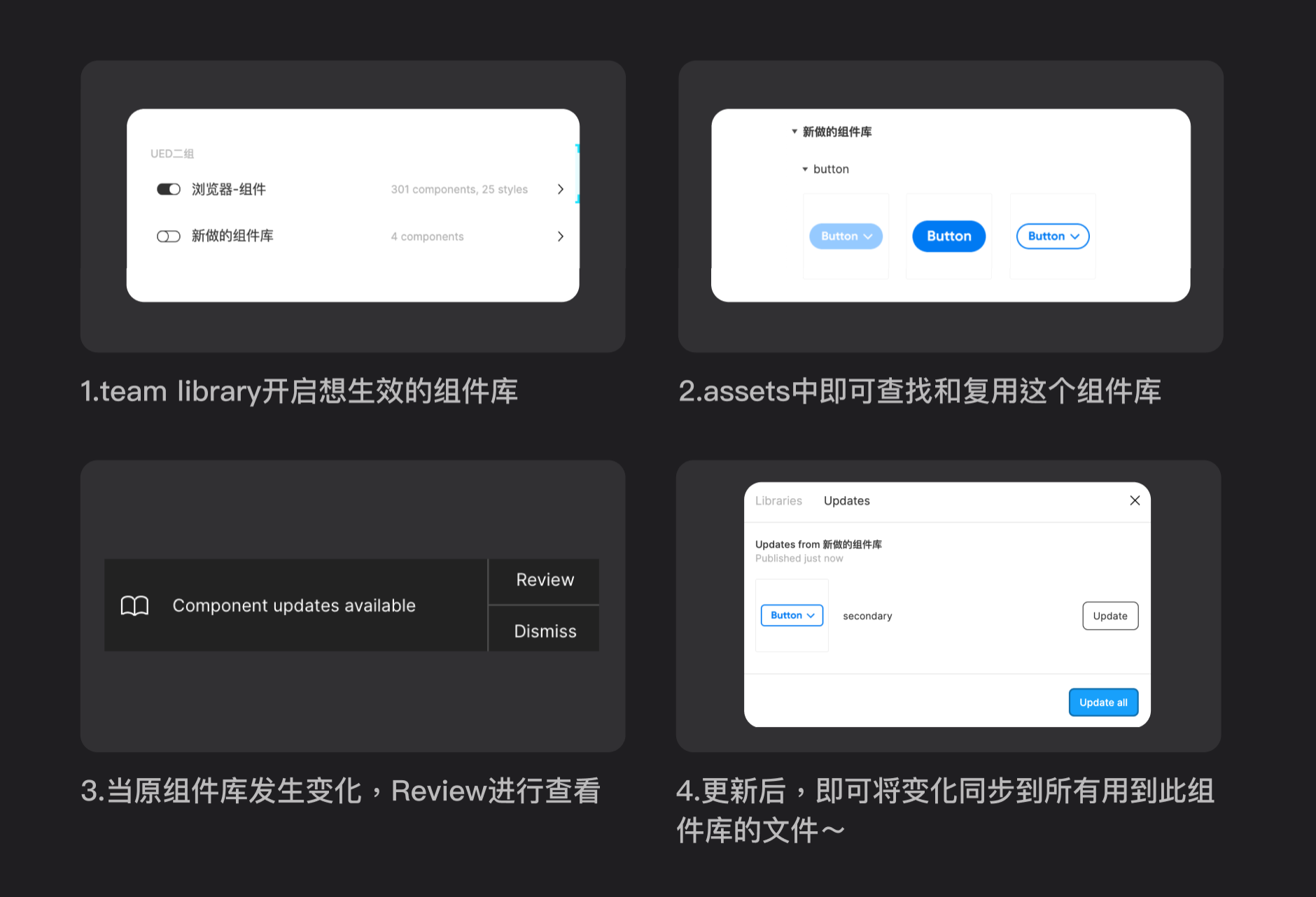
至于编辑、替换和管理,在组件那儿已经说过了,这里不赘述。
✅一些小tips
1.组件库建好后,尽量鼓励团队小伙伴们从组件库中调用,而不是继续依赖于自己文件上制作的组件,否则组件库就失去了复用的意义(sketch习惯问题,这一步确实有些难,但很有必要)
2.规矩是死的,人是活的。组件库可以不断迭代升级,因此一旦发现体验不好等问题,完全可以提出来进行修正;
3.建议拉一个团队群来共同维护,任何新增或修正都需要告知团队所有人。
但是!!
我们的组件因为使用场景、业务的不同,并不会乖乖得维持一个理想状态。、
比如我们制作的按钮组件,它会基于当前优先级及交互态衍生出尺寸、颜色和线面三类维度。三类维度叠加后,生成的组件数足足有18个。
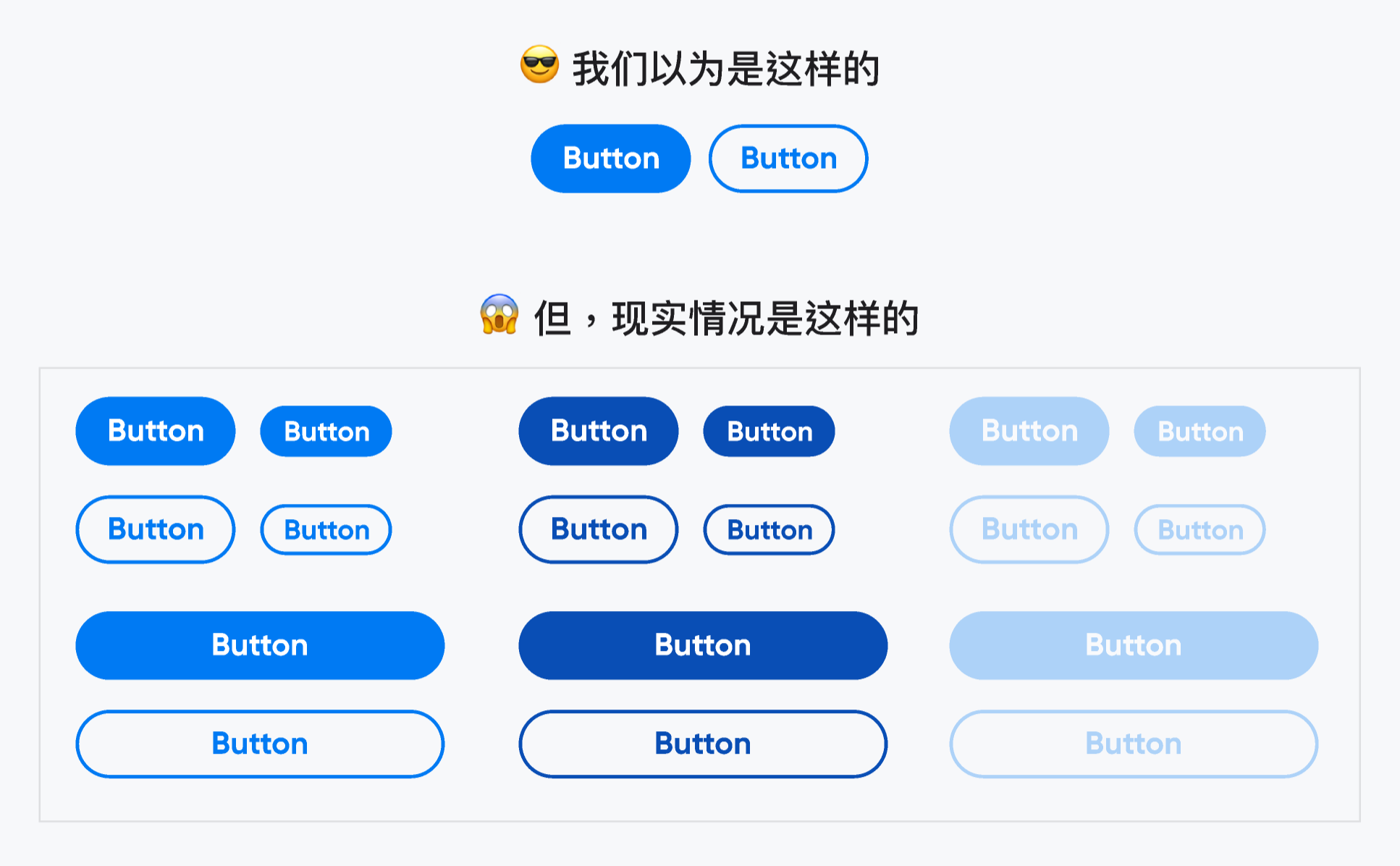
这就意味着,我们在调用某个组件的时候,你得大海捞针。
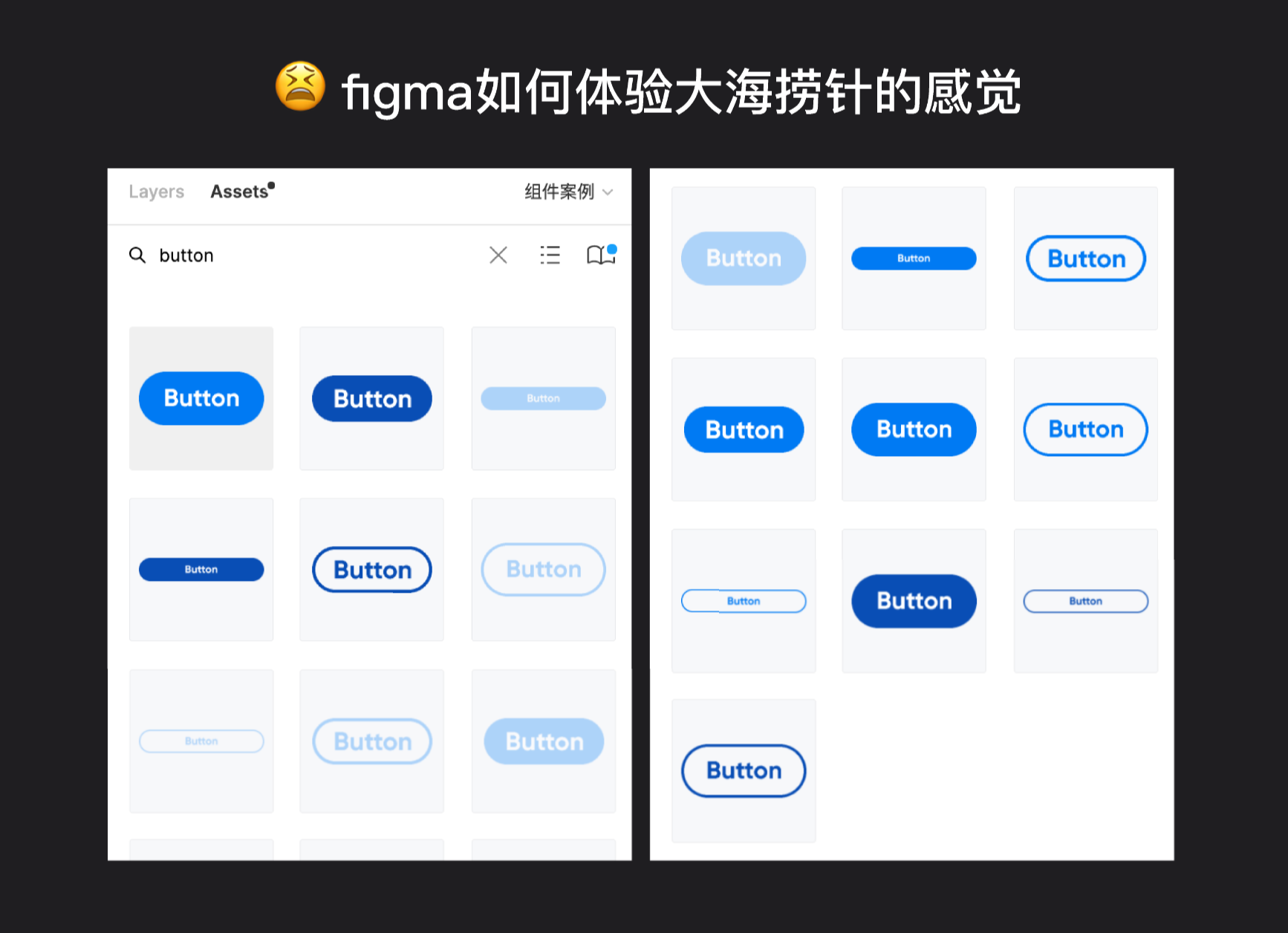
是不是跟sketch很像?冗余繁多的组件数量导致查找、替换所花费的认知成本都极高。而这个痛点,同样被figma的一个功能——变体所解决了。
这个变体算是个进阶功能,所以我把它放到了第三个章节——「成为高手」。小伙伴们敬请期待~
最后
finally
figma【稳扎稳打】章节的最后一部分,样式和组件篇到此结束。但愿这篇文章能让你远离一次性设计、保持复用思维,从而真正得解决生产力。
如果这篇文章对你产生了些许帮助,点个「在看」,让它帮助到更多的设计师。
我是Andrew,一位将写作当成事业的设计师。
下期见。
/ figma系列的其他文章,欢迎回看/



一起聊设计
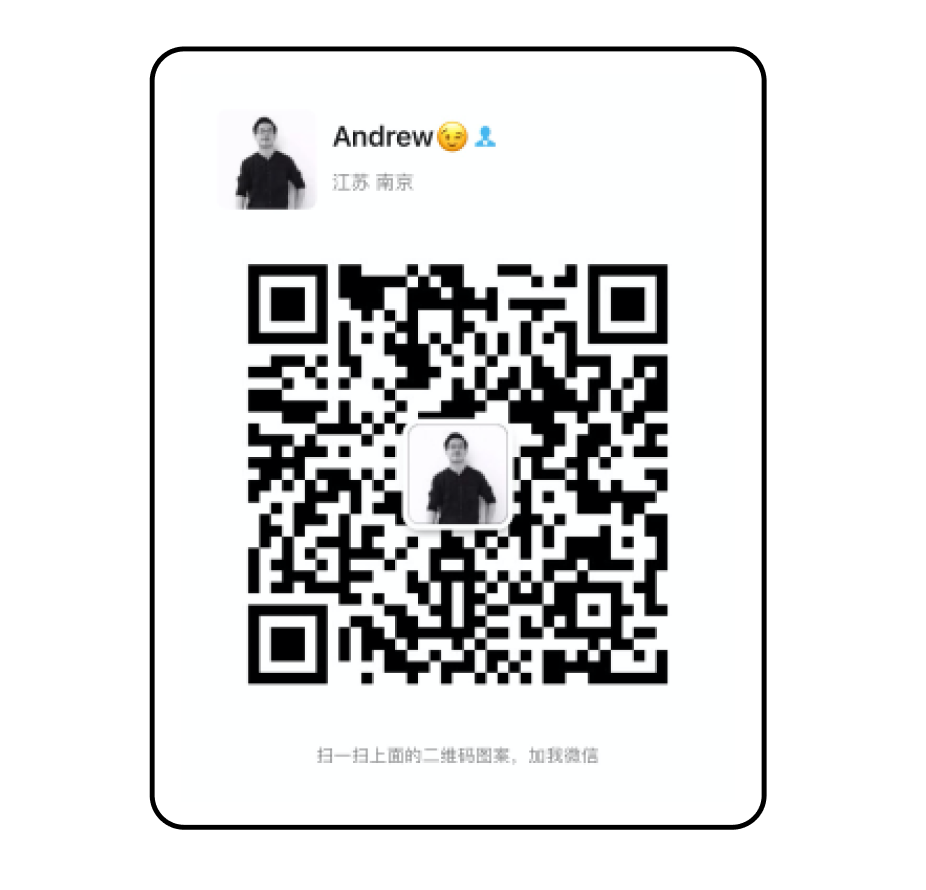
公众号推送机制改版,文章不按发布时间排序啦。各位在公众号的右上角“…”(不是文章的右上角~)将转行人的设计笔记设为星标⭐,这样就不会错过每一篇文章了!
文章标题:figma样式和组件,一篇文章帮你全盘搞定(建议收藏)
文章链接:https://www.uied.cn/15348.html
更新时间:2023年04月16日
本站所有文章,如无特殊说明或标注,均为本站原创发布。任何个人或组织,在未征得本站同意时,禁止复制、盗用、采集、发布本站内容到任何网站、书籍等各类媒体平台。如若本站内容侵犯了原著者的合法权益,可联系我们进行处理。


